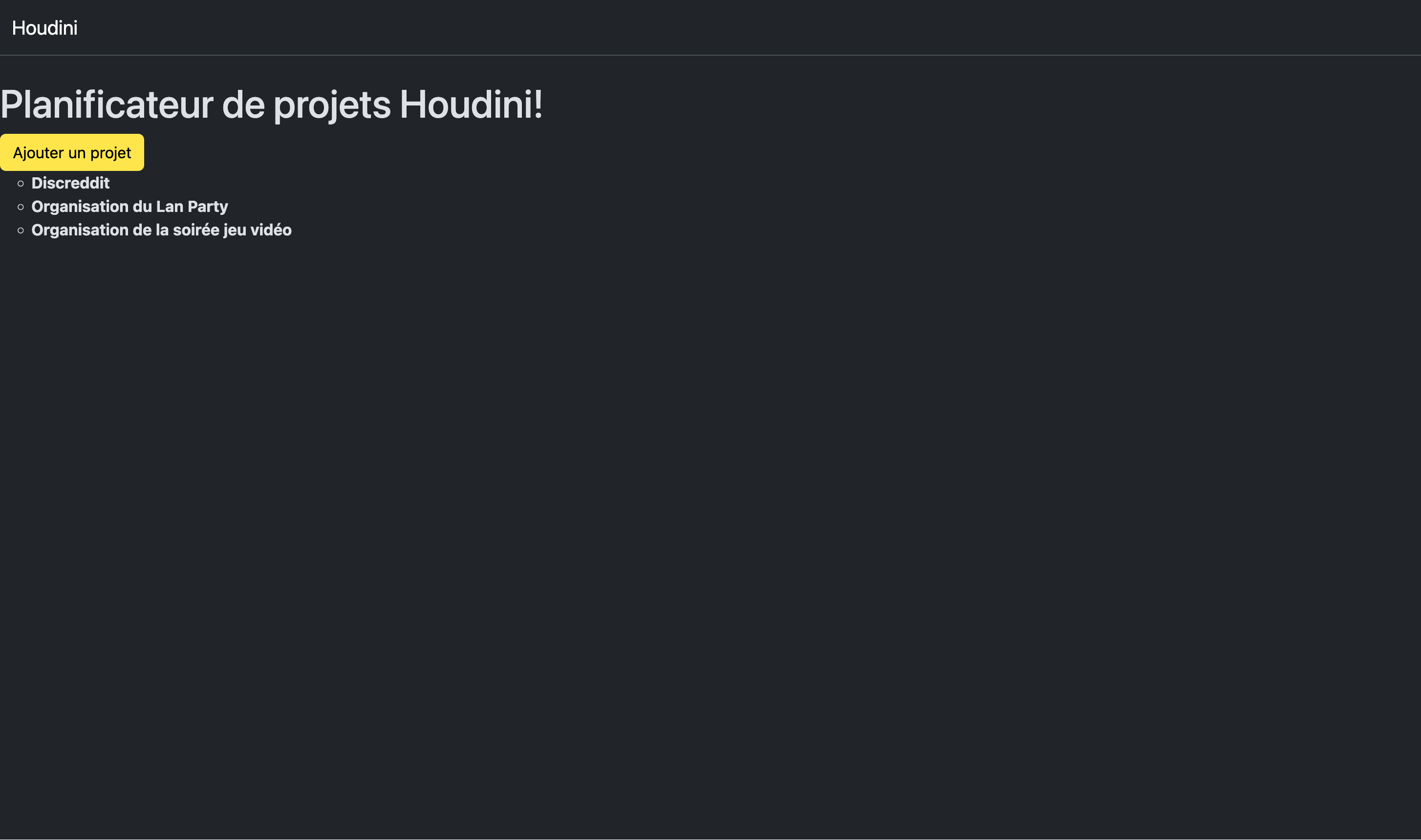8-2 Créer une barre de navigation
Même si la navigation sera potentiellement plutôt simple, une barre de navigation permettant d'afficher le nom du site, un lien pour revenir à l'accueil et éventuellement le nom de la personne connectée serait utile.
Pour ce faire, on créera un composant spécialement pour la barre de navigation. En effet, il s'agit d'un élément visuel distinct que nous voudrons réutiliser sur toutes les pages.
Créer le composant Navbar
-
Créez un composant
NavbarviaAngular CLI. Nous mettrons ce composant dans un dossiercomponents, à l'intérieur du dossiershared.ng generate component shared/components/navbarinfoRemarquez qu'il est possible de donner un chemin relatif au dossier
src/appet Angular créera le composant au bon endroit!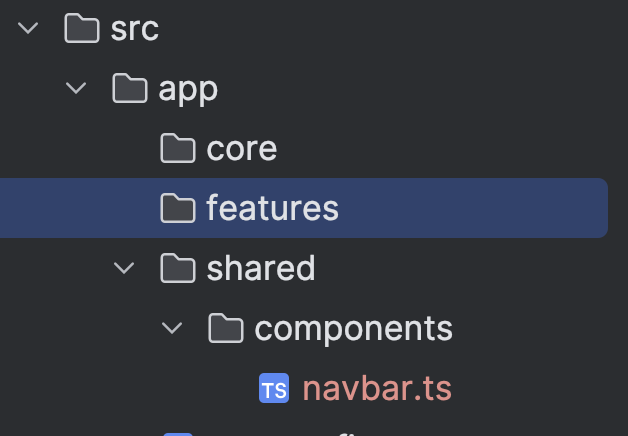
-
Cela devrait avoir créé un fichier
src/app/shared/components/navbar.tsdans votre projet -
Commençons par une version minimaliste de la barre de navigation ne contenant que le nom de l'application. Modifiez
navbar.tspour ajouter la barre de navigation dans la portiontemplatedu composant:src/app/shared/components/navbar.ts@Component({
selector: 'app-navbar',
imports: [],
template: `
<nav class="navbar navbar-expand-sm navbar-toggleable-sm navbar-dark bg-dark border-bottom mb-4">
<div class="container-fluid">
<a class="navbar-brand" href="">Houdini</a>
</div>
</nav>
`,
styles: ``
})
Intégrer le composant à l'application
Le composant App est le composant racine de l'application. Tout ce qui se trouve dans ce composant sera visible partout ailleurs!. Ainsi, mettre la barre de navigation dans ce dernier est tout à fait logique.
Dans le fichier src/app/app.ts, ajoutez la référence au nouveau composant de navbar dans la portion template, dans le haut complètement.
@Component({
selector: 'app-root',
imports: [RouterOutlet, ProjetsListe, Navbar],
template: `
<app-navbar></app-navbar>
<h1>{{title}}!</h1>
<app-projets-liste></app-projets-liste>
<router-outlet />
`,
styles: [],
})
Vous pouvez visiter le site et devriez être en mesure de constater la présence de la barre de navigation.